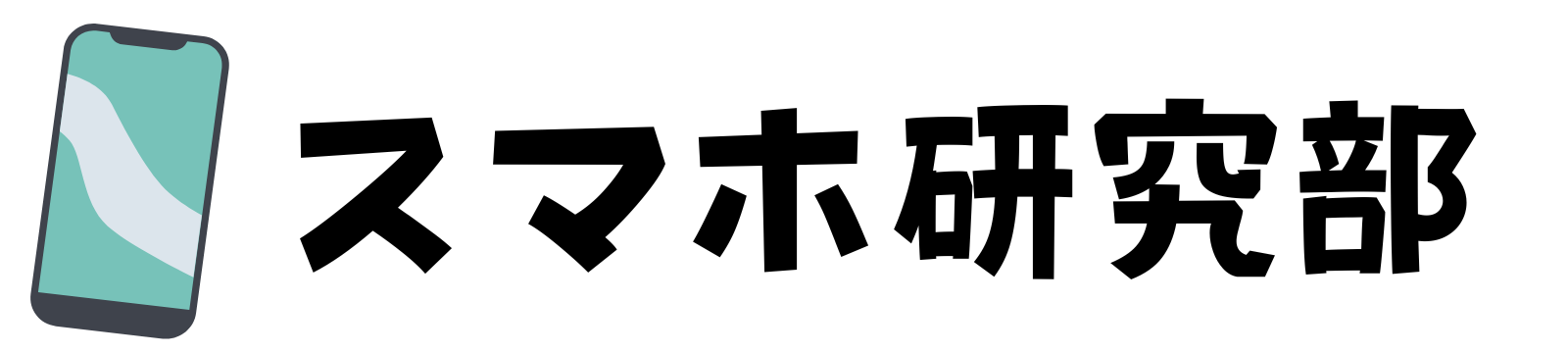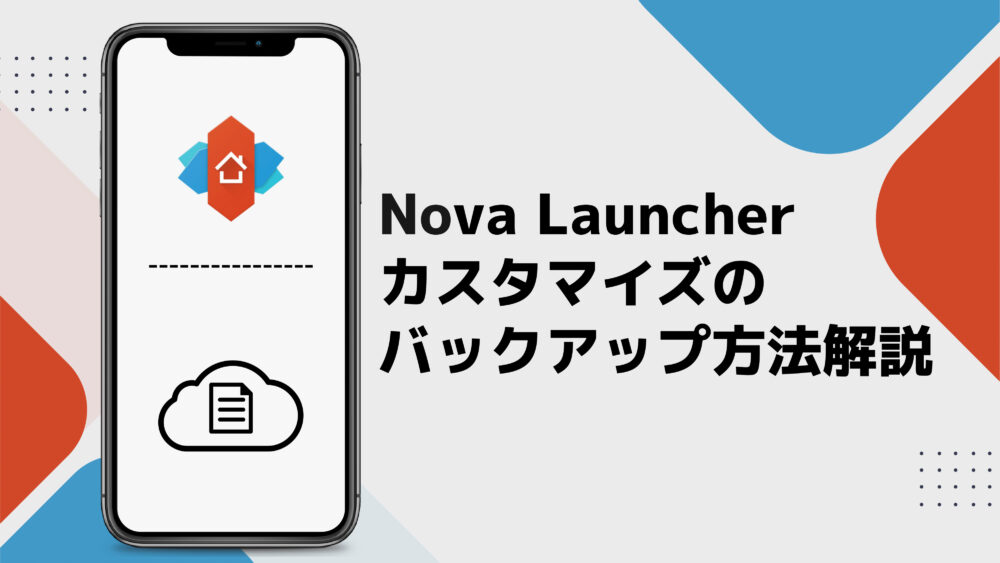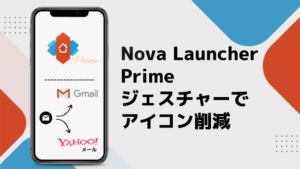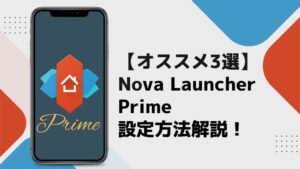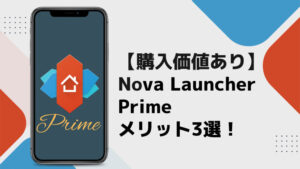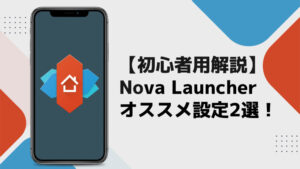Nova Launcherの設定画面を触っていて、元に戻せなくなった経験はありませんか。
Androidスマホはホームアプリを使えば、画面のデザインやジェスチャー操作をカスタマイズ可能なため、色々設定したくなりますよね。
しかし、Nova Launcherなどのホームアプリは設定できる内容が多いため、思った設定と違った場合に元に戻すのは困難です。
特にホームアプリを使い始めたばかりの時は、設定項目の内容を把握するのも難しく、自分で何の設定をしているのか分からない場合もあるのではないでしょうか。
私はスマホの「見た目」と「操作性」を快適にするために、多くのホームアプリを試してきました。
ホームアプリのカスタマイズを行う上で大事なのは、バックアップを取ることです。
この記事ではNova Launcherの設定のバックアップの仕方について解説します。
・Nova Launcherを導入し、一通りの設定を完了した方
・Nova Launcherの設定は完了したけれど、他の設定を試したい方
・Nova Launcherの設定を久しぶりに変更しようとしている方
元の設定に戻せなくなった場合は初期状態に戻すことも可能ですが、最初からカスタマイズし直す場合は時間がかかってしまいます。
この記事を読めば、バックアップの仕方について理解することができ、トラブルが合った場合も無駄な時間を消費せずに済みます。
ホームアプリをカスタマイズするほどバックアップは大事になってきます。
バックアップを忘れずに取った上で、ホームアプリを自分好みにカスタマイズしましょう。
Nova Launcherでバックアップされる設定内容

Nova Launcherでバックアップされるのは、ホームアプリで設定した項目です。
例えば、ホーム画面のアプリのグリッド数や配置したアプリ、登録したジェスチャーはバックアップされます。
一方、ホーム画面やロック画面の壁紙はホームアプリとしての設定ではないため保存されません。
バックアップは複数の種類を登録することが可能です。
ホームアプリのをカスタマイズで失敗のリスクを回避するためにも、事前にバックアップを取ることをオススメします。
また、アイコンのデザインをカスタマイズした場合も、バックアップすることが可能です。
アイコンのデザインの変更には少し時間がかかりますが、安心して下さい。
https://isisi-blog.com/home-icon-pack/Nova Launcherのバックアップと復元手順

Nova Launcherの設定のバックアップは複数登録可能です。
ホームアプリの設定を行う際には、定期的にバックアップを取るようにして下さい。
バックアップの手順は次のとおりです。
- アプリアイコン「Novaの設定」から「バックアップと復元」を選択
- 「バックアップ」を選択
- 必要に応じて名前を変更し、「保存」を選択
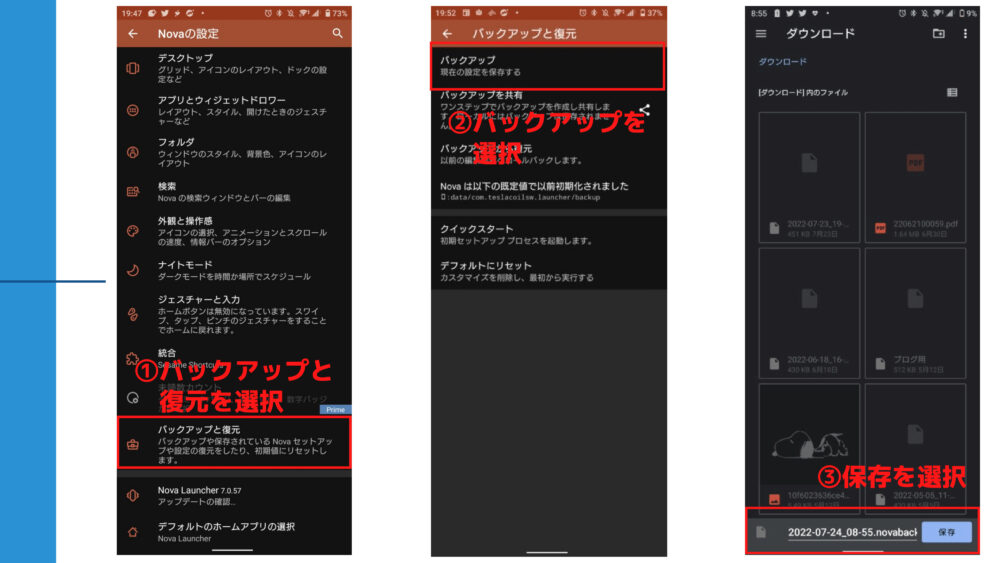
これで本体のダウンロードフォルダに保存されます。
もしSDカードやDropboxなどのオンラインストレージにバックアップを取りたい場合は「ダウンロード」に左にある三重線を選択し、保存先を変更してください。
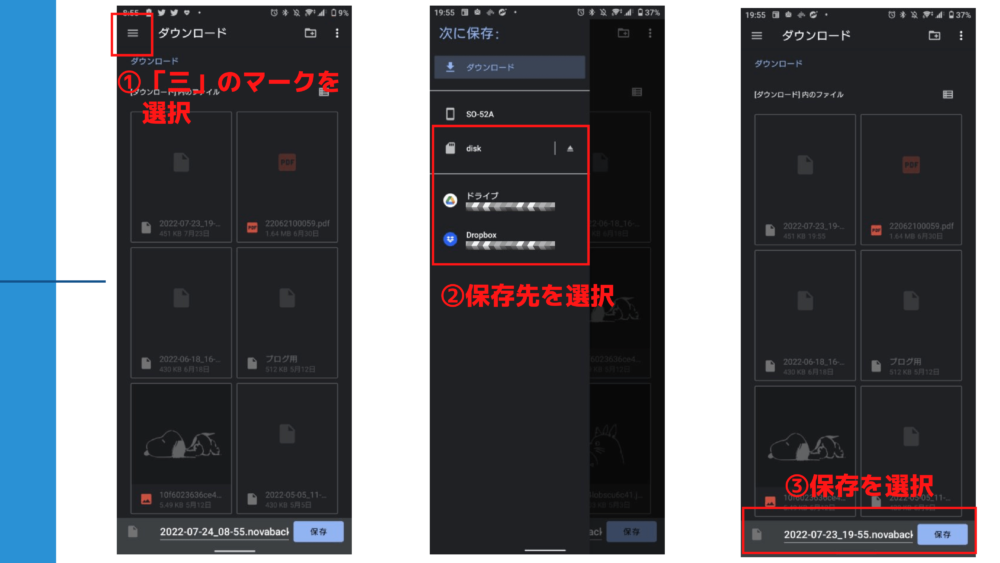
スマホを機種変更した場合でも、SDカードやオンラインストレージにバックアップしていれば復元可能です。
ホームアプリの設定は引き継げるので安心して下さい。
次に、保存した設定の復元方法を紹介します。
手順は次のとおりです。
- アプリアイコン「Novaの設定」から「バックアップと復元」を選択
- 「バックアップから復元」を選択
- 復元する設定のファイルを選択
- 「現在のレイアウトを削除しますか?」でOKを選択
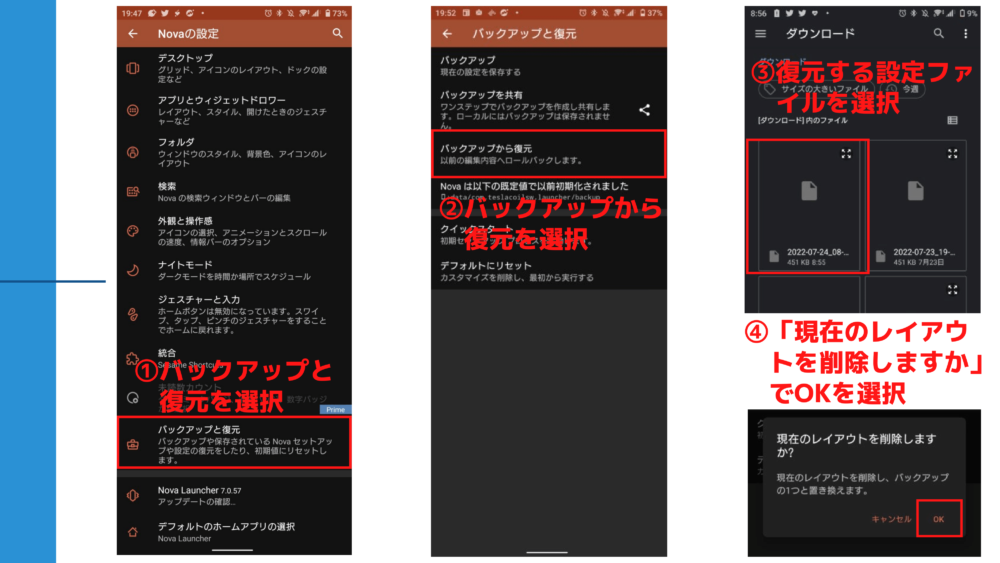
これでバックアップした設定が復元されます。
壁紙は自分で変更する必要があるので注意して下さい。
Nova Launcherを初期状態に戻す方法

バックアップを取るのを忘れ、自分で元に戻せなくなった場合は、初期状態に戻しましょう。
思った設定と違う場合、原因を探すより最初から設定し直したほうが早いことも多くあります。
初期状態に戻す手順は次のとおりです。
- アプリアイコン「Novaの設定」から「バックアップと復元」を選択
- 「デフォルトにリセット」を選択
- 「現在のレイアウトを削除しますか?」でリセットを選択
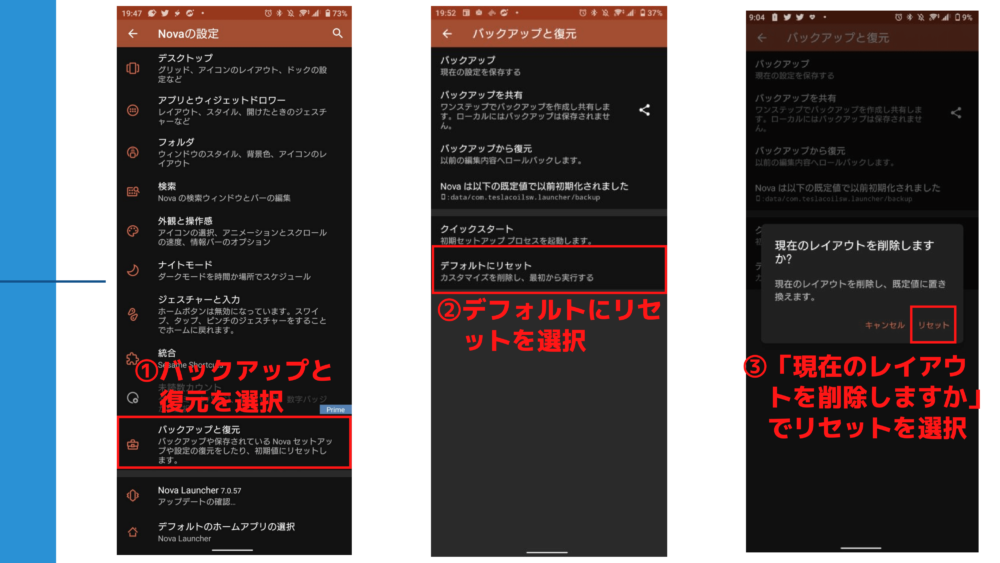
これで初期状態に戻ります。
久しぶりにNova Launcherの設定を行う場合は、こちらの記事をカスタマイズの参考にしてください。
https://isisi-blog.com/nova-launcher-setting/一度設定に失敗していれば、各設定項目について理解が深まっています。
2度目は自分の思った通りにカスタマイズできるはずです。
まとめ

AndroidスマホのホームアプリNova Launcherの設定内容のバックアップについて紹介しました。
Nova Launcherは多くの設定項目があり、初心者は設定項目を理解するのも難しいため、カスタマイズをする前や定期的にバックアップするようにしましょう。
もしバックアップを取り忘れ、元の設定に戻せなくなった場合は、初期設定に戻すのも手です。
ホームアプリでカスタマイズすると、面白くて色々と設定を触ってみたくなるかもしれませんが、トラブル回避のためにバックアップを取り忘れないようにしましょう。